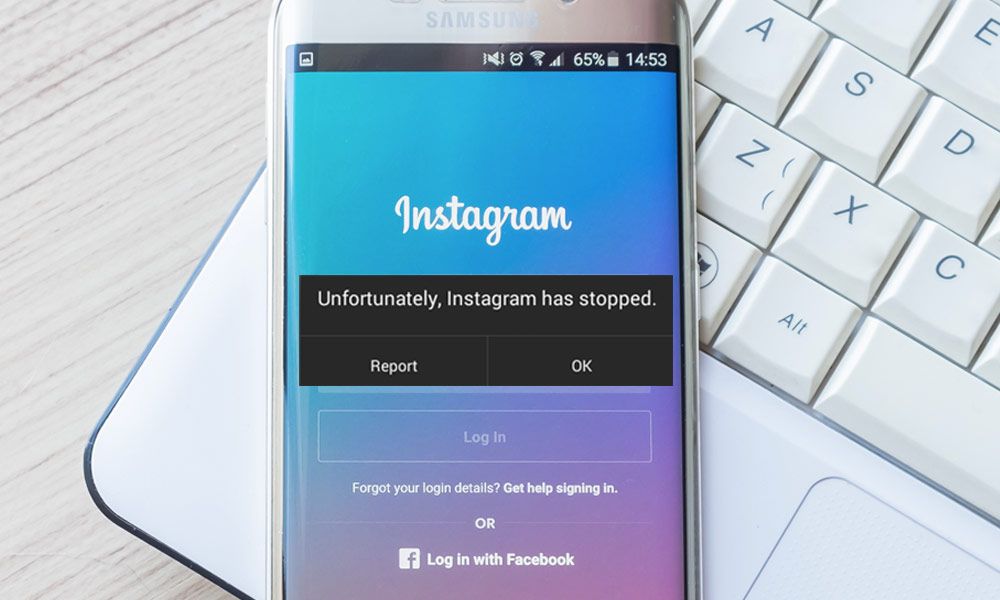
Avez-vous récemment rencontré le problème « Malheureusement, Instagram s’est arrêté » sur Android? Inquiet de savoir comment réparer Instagram s’est arrêté de manière simple? Si toutes les questions, votre réponse est « oui », continuez à lire cet article.
Ici, dans cet article spécifique, vous trouverez les 3 solutions rapides et réalisables qui vous aideront sûrement à résoudre l’erreur interrompue soudainement par Instagram.
Alors, commençons …


Pourquoi mon Instagram s’est-il soudainement arrêté?
Plusieurs raisons peuvent conduire à ce qu’Instagram continue de s’arrêter sur Android. Mais ci-dessous, j’ai décrit certains des principaux facteurs qui pourraient être responsables de ce problème:
- En raison de l’application obsolète
- En raison des données de cache de l’application Instagram
- Internet ne fonctionne pas correctement, etc.
Comment réparer Instagram n’arrête pas de s’arrêter sur Android?
Découvrez les moyens possibles de résoudre facilement le problème « malheureusement, Instagram s’est arrêté ».
Méthode n ° 1: redémarrez votre smartphone
Lorsque vous remarquez que “Instagram a arrêté une erreur“, vous devez tout d’abord redémarrer votre téléphone. Le redémarrage de l’appareil vous aidera à résoudre toutes sortes de problèmes Android et Instagram ne cesse de s’arrêter. Pour ce faire, vous devez appuyer et maintenir une touche d’alimentation, puis cliquer sur l’ option Redémarrer.

Si cette astuce de dépannage de base ne vous aide pas à réparer cette erreur, essayez la méthode suivante.
Méthode n ° 2: vérifiez votre réseau
Une autre solution simple que vous pouvez essayer pour résoudre cette erreur consiste à vérifier la connexion Internet sur votre téléphone. Tout d’abord, vérifiez les données mobiles. Si les données mobiles ne fonctionnent pas, essayez de vous connecter via Wi-Fi. Après cela, ouvrez votre application Instagram et vérifiez si le problème persiste ou non.
Méthode n ° 3: mettre à jour l’application Instagram
La plupart du temps, il peut arriver qu’en raison de l’application obsolète, vous puissiez recevoir de nombreuses erreurs et problèmes. De même, lorsque votre application Instagram est obsolète, vous pouvez malheureusement obtenir une erreur sur Instagram. Par conséquent, vous devez suivre les étapes ci-dessous pour mettre à jour votre application afin de résoudre ce problème.
Étape 1: Sur votre smartphone, accédez au Google Play Store.
Étape 2: Cliquez sur les 3 lignes horizontales pour ouvrir les paramètres.
Étape 3: À partir de là, vous devez appuyer sur « Mes applications et jeux », rechercher Instagram et cliquer sur le bouton « Mettre à jour ».
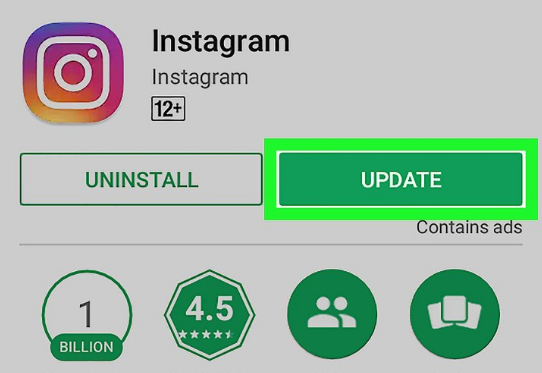
Méthode n ° 4: effacer les données du cache Instagram
L’utilisation continue d’Instagram peut stocker les données du cache , ce qui peut entraîner des problèmes d’arrêt et de plantage de l’application. Ainsi, effacer ces fichiers régulièrement évite les erreurs et les bogues inattendus.
Donc, ici, vous pouvez également essayer d’effacer ces fichiers de cache pour réparer Instagram n’arrête pas de s’arrêter sur Android en essayant ces étapes:
Étape 1: Tout d’abord, allez dans les « Paramètres »
Étape 2: Ensuite, recherchez « Applications et préférences » ou « Applications ».
Étape 3: Là, recherchez l’ application « Instagram ».
Étape 4: Lancez-le> cliquez respectivement sur « Effacer le cache » et « Effacer les données ».
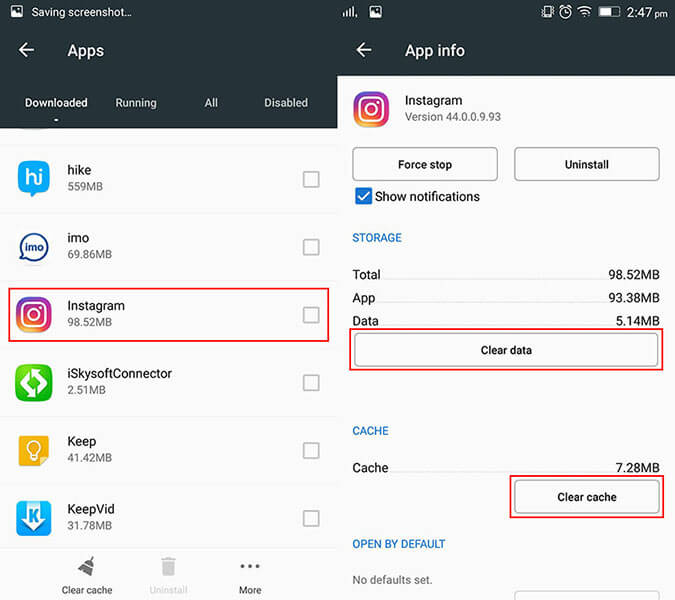
Voie n ° 5: réinstallez l’ Instagram
La désinstallation et la réinstallation de l’application pourraient résoudre le problème de plantage de l’application dans une certaine mesure. Par conséquent, ici, vous pouvez également procéder à la désinstallation et à la réinstallation de l’application en suivant les étapes ci-dessous:
Étape 1: désinstallez simplement une application Instagram >> allez dans les paramètres.
Étape 2: À ce stade, ouvrez le segment Applications.
Étape 3: Ensuite, à partir d’une liste apparaissant des applications installées, localisez et cliquez sur Instagram.
Étape 4: Après cela, cliquez sur une option de désinstallation pour supprimer complètement Instagram d’Android.
Étape 5: Enfin, visitez le Play Store et téléchargez à nouveau l’application.
Après avoir réinstallé l’application, vérifiez si une application fonctionne correctement ou non.
Méthode n ° 6: réinitialiser les préférences de l’application
Parfois, la réinitialisation des préférences de l’application peut aider à résoudre plusieurs problèmes et bogues liés à l’application, y compris l’ erreur « Instagram s’est arrêté soudainement ». Bien que vous puissiez facilement résoudre cette erreur en suivant ces instructions:
- Dans un premier temps, ouvrez les paramètres > accédez à une application
- Ensuite, dans le coin supérieur droit, vous pouvez obtenir une icône à 3 points, cliquez simplement dessus.
- Maintenant, cliquez sur Réinitialiser les préférences de l’application, maintenant vous avez terminé.
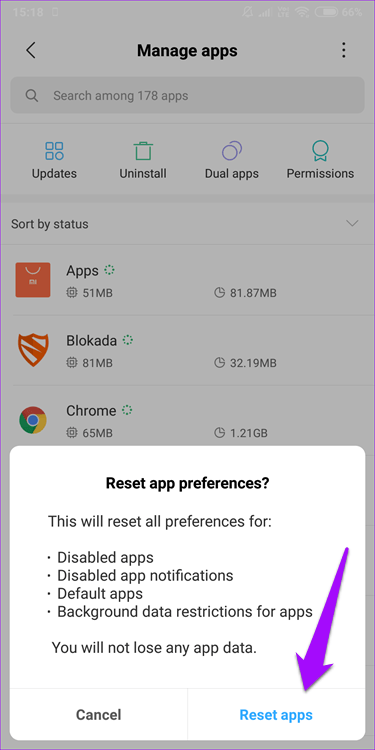
Méthode n ° 7: mise à jour Les services Google Play
Eh bien, les services Google se sont associés à presque toutes les applications de votre mobile et gèrent toutes les applications. Par conséquent, s’il n’est pas mis à jour régulièrement, vous pourriez être confronté à ce type d’erreurs.
Étape 1: pour mettre à jour les services Google Play, visitez le Play Store
Étape 2: Cliquez sur les 3 lignes horizontales que vous pouvez voir dans le coin supérieur gauche de l’écran de votre téléphone.
Étape 3: Ensuite, accédez à un Paramètres >> appuyez sur l’ application de mise à jour automatique .
Étape 4: Sélectionnez la mise à jour sur les réseaux en fonction de votre situation.
Étape 5: Après cela, appuyez sur Terminé .
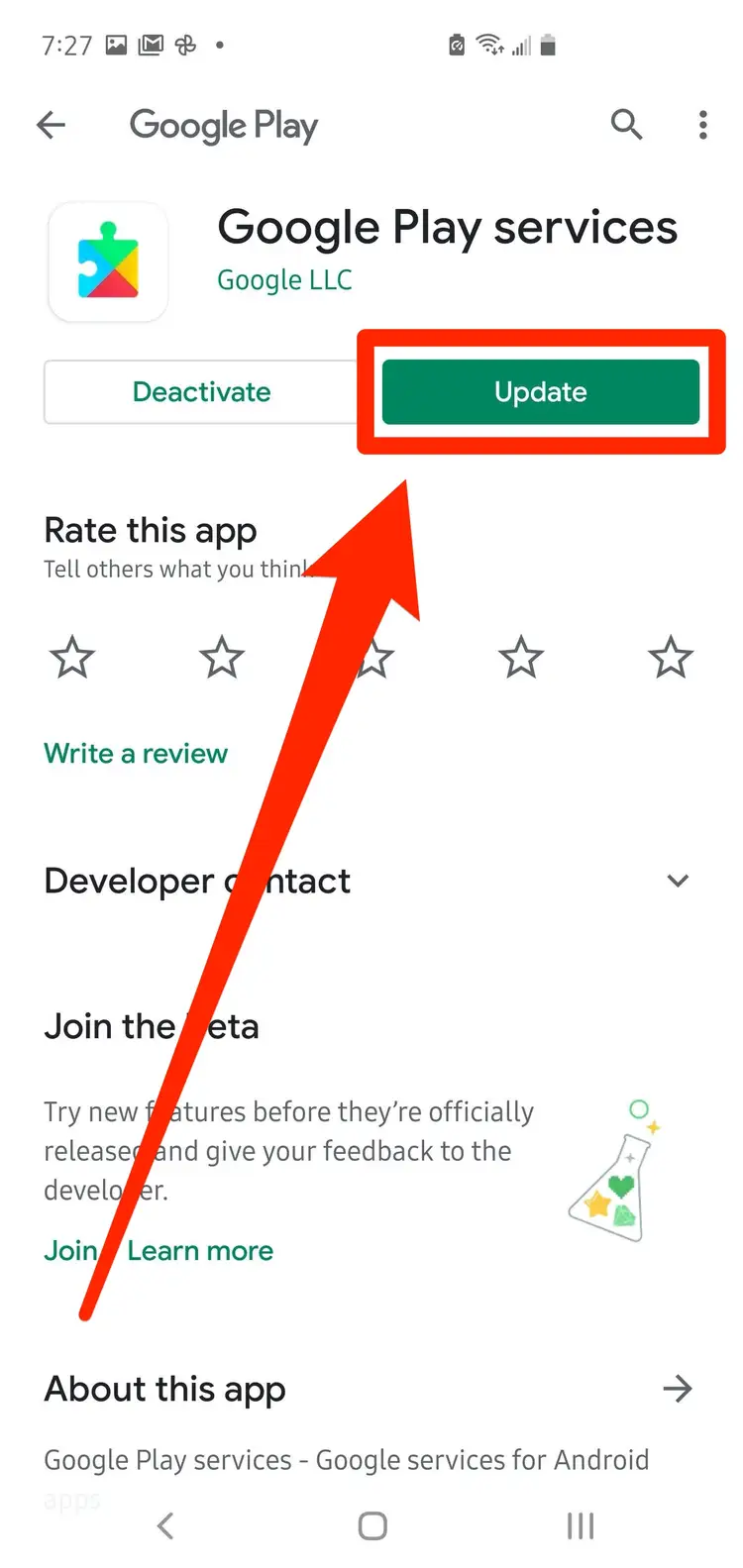
Méthode n ° 8: Désactiver le GPU Accélération
Afin de résoudre le problème, vous devez désactiver l’accélération GPU sur votre téléphone mobile. Voici comment désactiver cette fonctionnalité:
- Tout d’abord, allez dans les paramètres , puis appuyez sur À propos
- Ensuite, cliquez sur un numéro de build >> Développeurs
- Après cela, appuyez sur Accélérer le GPU, puis Décochez et redémarrez le smartphone.
Méthode n ° 9: Signaler à Instagram
Si aucune des solutions ci-dessus ne vous a aidé à résoudre les problèmes, malheureusement, Instagram a arrêté l’erreur, la dernière option qui vous reste est de signaler à Instagram.
Voici les instructions simples pour signaler un problème sur Instagram:
Étape 1: Ouvrez l’application Instagram
Étape 2: Connectez – vous au compte Instagram
Étape 3: Ensuite, accédez au profil en sélectionnant une photo de profil en bas à droite.
Étape 4: Cliquez sur l’icône hamburger (icône à 3 lignes )
Étape 5: Passez ici à la section Paramètres >> Aide.
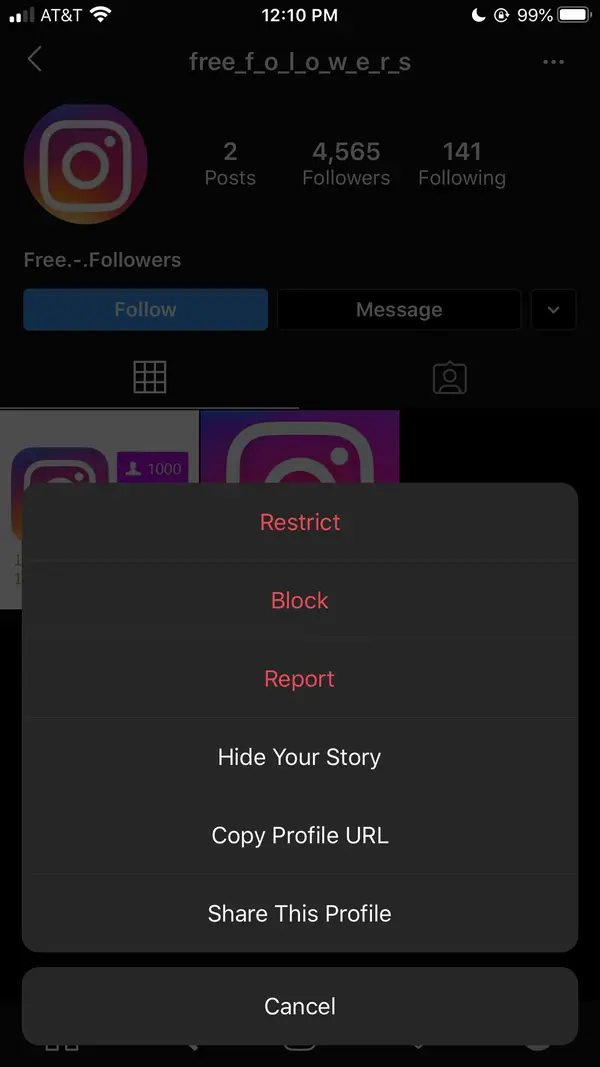
Étape 6: Signalez un problème à partir de là.
Méthode n ° 10: Solution avancée pour réparer malheureusement Instagram s’est arrêté sur Android
Il existe également un autre moyen meilleur et efficace de se débarrasser de ce problème, à savoir l’utilisation du logiciel Android réparation. Cet outil de réparation professionnel résout facilement toutes sortes de problèmes Android sans aucune difficulté. Instagram a arrêté l’erreur est corrigée à l’aide de cet outil et rend l’application normale à utiliser davantage. Non seulement cette erreur, mais l’outil fonctionne efficacement pour résoudre d’autres erreurs Android, comme Facebook s’est arrêté, WeChat s’est arrêté, Viber s’est arrêté, WhatsApp s’est arrêté et bien d’autres.
Par conséquent, sans aucun délai, téléchargez simplement l’ outil de réparation Android et Instagram continue de s’arrêter sur Android.
Réparation Android - 1 clic réparation Outil pour Android
Résolvez facilement tout type de problèmes ou derreurs sur Android en 1 clic sur loutil de réparation. Corrige toute erreur Android sans tracas:
- Possibilité de résoudre plusieurs problèmes ou erreurs du système Android tels que lécran noir de la mort, les applications continuent de planter, bloquées dans la boucle de démarrage, etc.
- Aide à ramener le système Android à la normale sans aucune compétence requise
- A le taux de réussite le plus élevé pour corriger tous les types derreurs Android

Emballer
Maintenant, il est temps de finir…
Après avoir parcouru ce guide de dépannage, vous avez appris comment réparer Instagram s’est arrêté sur Android.
Cependant, essayez les méthodes mentionnées ci-dessus une par une et voyez quelle solution convient à votre cas. Pour des solutions instantanées et rapides, essayez le logiciel de réparation Android pour vous débarrasser d’Instagram ne cesse de s’arrêter.

Kim Keogh is a technical and creative blogger and an SEO Expert. She loves to write blogs and troubleshoot several issues or errors on Android and iPhone. She loves to help others by giving better solutions to deal with data recovery problems and other issues.